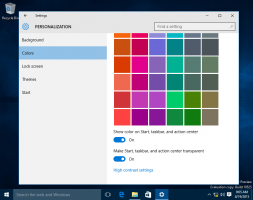Kiirendage ja parandage aeglast USB-mälupulga andmeedastust
Tänapäeval on USB-mälupulgad (või pliiatsidraivid) muutunud üldlevinud, kuna need on tänu kaasaskantavusele kõige mugavam viis suurte andmemahtude kiireks edastamiseks. Peaaegu igal seadmel on USB- või microUSB-on-the-Go-port: tahvelarvutitel, sülearvutitel, teleritel ja muul viisil, nii et saate USB-draive hõlpsasti ühendada. Kui teie USB-pliiatsidraivi lugemis- ja kirjutamiskiirus on väga aeglane ja soovite seda veidi kiirendada, on siin mõned näpunäited oma pliiatsi draivi andmeedastuskiiruse suurendamiseks.
Reklaam
Kõigepealt peaksite teadma, et USB-pliiatsidraivid kasutavad välkmälu, mis oma olemuselt kipub aja jooksul aeglustuma, kui seda rohkem kasutate. Nii et kui teie mälupulk on väga vana ja seda on palju kasutatud, on teie parim valik hankida uus kiire mäluga mälupulk. Teiseks on USB 3.0 draivid palju kiiremad kui USB 2.0, nii et kiiruse erinevuse nägemiseks peaksite kindlasti hankima vähemalt ühe USB 3.0 draivi. Sellegipoolest saate oma vana USB 2.0 draiviga midagi teha, et see toimiks kiiremini.
Vormindage oma USB-pliiatsidraiv NTFS-i
See muudab kopeerimistoimingud pisut kiiremaks. Paremklõpsake draivi kaustas See arvuti/arvuti ja valige draivi kontekstimenüüst "Format...". Valige failisüsteemiks NTFS ja tühjendage märkeruut "Kiire vormindamine":
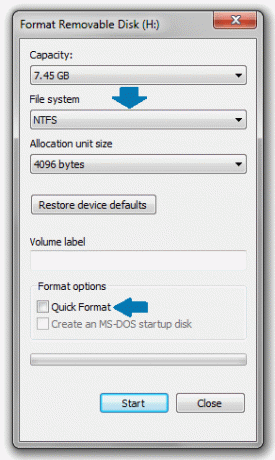
Parema jõudluse saavutamiseks optimeerige USB-draiv
- Paremklõpsake veel kord oma USB-draivi kaustas See arvuti/arvuti ja valige menüüst "Atribuudid".
- Atribuutide aknas minge vahekaardile "Riistvara": klõpsake nuppu "Atribuudid":
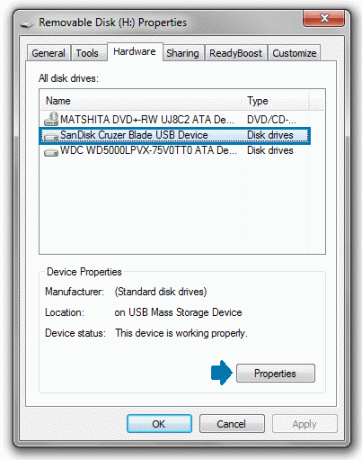
- Ekraanil avaneb seadme atribuutide aken. Klõpsake vahekaardil "Üldine" nuppu "Muuda sätteid".

- Määrake vahekaardil Poliitika eemaldamisreegliks suvand Parem jõudlus ja klõpsake nuppu OK.
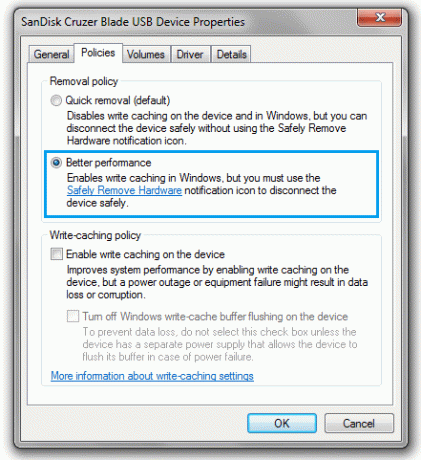
Märge: pärast seda, kui olete muutnud seadme reegliks "Parem jõudlus", peate alati eemaldama oma USB-draivi tegumiriba teavitus-/salvealal valikuga "Ohutu eemaldamine". Vastasel juhul võite kaotada mõned failid, mille olete oma draivi kopeerinud. See on vajalik, kuna ketta vahemällu salvestamine lülitatakse sisse, kui määrate draivi valikule "Parem jõudlus". Ohutu eemaldamise protsess tagab, et enne draivi väljastamist pole pooleliolevaid kirjutisi.
Pärast nende lihtsate toimingute tegemist peaks teie USB-pliiatsi draivi andmeedastuskiirus paranema.